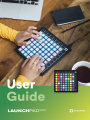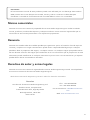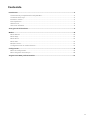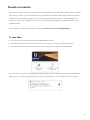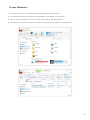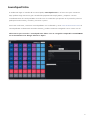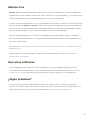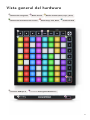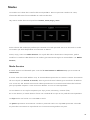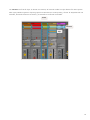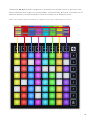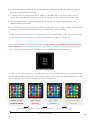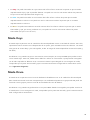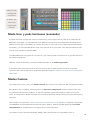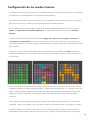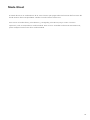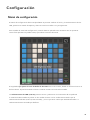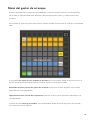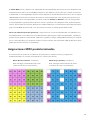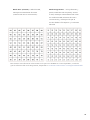1 1

2
Marcas comerciales
Novation es una marca comercial propiedad de Focusrite Audio Engineering Ltd. Todas las demás
marcas, productos, nombres de empresa y cualquier nombre o marca comercial registrados que se
mencionan en este manual pertenecen a sus respectivos propietarios.
Renuncia
Novation ha tomado todas las medidas posibles para garantizar que la información ofrecida aquí sea
correcta y completa. En ningún caso Novation puede asumir responsabilidad alguna por cualquier
pérdida o daño al propietario del equipo, a cualquier tercero o a cualquier equipo que pueda resultar
del uso de este manual o del equipo que se describe en él. La información que se proporciona en este
documento puede modificarse en cualquier momento sin previo aviso. Las características y el aspecto
pueden diferir de los enumerados e ilustrados.
Derechos de autor y avisos legales
Novation es una marca comercial registrada de Focusrite Audio Engineering Limited. Launchpad Mini
es una marca comercial de Focusrite Audio Engineering Plc.
2019 © Focusrite Audio Engineering Limited. Todos los derechos reservados.
Novation
Una división de Focusrite Audio Engineering Ltd.
Windsor House, Turnpike Road
Cressex Business Park, High Wycombe
Buckinghamshire, HP12 3FX
Reino Unido
Tfno.: +44 1494 462246
Fax: +44 1494 459920
Correo electrónico: sales@novationmusic.
com
Web: www.novationmusic.com
Precaución:
El funcionamiento normal de este producto puede verse afectado por una descarga electrostática
(ESD) intensa. En el caso de que esto suceda, extrae y vuelve a conectar el cable USB para
restablecer la unidad. El funcionamiento de la unidad debería volver a la normalidad.

2 3
Contenido
Introducción ..............................................................................................................................4
Características principales del Launchpad Mini .............................................................................4
Contenido de la caja ......................................................................................................................4
Puesta en marcha ...........................................................................................................................5
Launchpad Intro .............................................................................................................................7
Ableton Live ...................................................................................................................................8
Usar otros softwares .......................................................................................................................8
Vista general del hardware .......................................................................................................9
Modos ..................................................................................................................................... 10
Modo Session .............................................................................................................................. 10
Modo Keys ...................................................................................................................................14
Modo Drum .................................................................................................................................. 14
Modo User ...................................................................................................................................15
Modos Custom ............................................................................................................................. 15
Configuración de los modos Custom...........................................................................................16
Configuración ..........................................................................................................................18
Menú de configuración ................................................................................................................18
Menú del gestor de arranque ......................................................................................................20
Asignaciones MIDI predeterminadas ......................................................................................21

4
Introducción
El Launchpad Mini es el controlador de cuadrícula portátil más compacto para Ableton Live de nuestra
gama. Este controlador convierte el lanzamiento de clips en Ableton Live en una experiencia táctil
y ágil al llevar la vista Session de la pantalla a tus dedos en RGB a todo color. Lleva la composición
musical a otra dimensión y crea pistas con el Launchpad Mini y los modos Keys y Drum de ritmos y
melodías.
Este manual te ayudará a entender cada característica de tu nuevo controlador de cuadrícula y te
enseñará a elevar la calidad de tus producciones y actuaciones.
Características principales del Launchpad Mini
• Una cuadrícula 8x8 de 64 pads con
retroiluminación LED RGB
• Actuaciones con Ableton Live con
lanzamiento de clips y escenas
• Plug and Play y alimentación por bus USB
• Compacto y ligero
• Cuatro modos: Session, Drums, Keys y
User
• Acceso ultrarrápido a los controles de
rendimiento con el botón Stop Solo Mute
• Un potente software de producción musical
incluido, Ableton Live 10 Lite, además de un
gran abanico de instrumentos y efectos de
alta calidad
• Un sinfín de posibilidades para controlar
softwares con los modos Custom
Contenido de la caja
• Launchpad Mini
• Cable de USB-C a USB-A

4 5
Puesta en marcha
Hemos hecho que la puesta en marcha del Launchpad Mini sea lo más fácil posible, tanto si acabas
de empezar como si ya tienes experiencia en la producción. Nuestra herramienta de inicio rápido
constituye una guía paso a paso que te ayudará a ajustar la configuración a tus necesidades, no
importa si nunca has creado música antes o si solo quieres descargar el software incluido lo más
rápido posible.
Para acceder a la herramienta de inicio rápido, primero conecta el Launchpad Mini.
Si usas Mac:
1. En el escritorio, encuentra la carpeta LAUNCHPAD y ábrela.
2. Cuando estés dentro de la carpeta, haz clic en el enlace Click Here To Get Started.html.
3. Este enlace te llevará a la herramienta de inicio rápido para empezar la configuración.
Por otra parte, si tienes el navegador Google Chrome abierto cuando conectes el Launchpad Mini,
aparecerá una ventana emergente que te llevará directamente a la herramienta de inicio rápido.

6
Si usas Windows:
1. Pulsa el botón Inicio e introduce Este equipo. Después, pulsa Entrar.
2. En Este equipo, busca la unidad Launchpad Mini y haz doble clic sobre ella.
3. Dentro de la unidad, haz clic en el enlace Click Here To Get Started.html.
4. Este enlace te llevará a la herramienta de inicio rápido para empezar la configuración.

6 7
Launchpad Intro
Si acabas de llegar al mundo de los Launchpads, Launchpad Intro es un buen sitio para comenzar.
Aquí podrás elegir entre una gran variedad de paquetes de Ampify Music y empezar a actuar
inmediatamente. El Launchpad Mini coincidirá con la cuadrícula que aparece en la pantalla: pulsa los
pads para lanzar bucles y sonidos y construir tu pista.
Para hacer todo esto, conecta el Launchpad Mini a tu ordenador y visita intro.novationmusic.com/. El
Launchpad Mini se detectará automáticamente y podrás comenzar enseguida a tocar ritmos con él.
Advertencia: para acceder a Launchpad Intro debes usar un navegador compatible con WebMIDI.
Te recomendamos usar Google Chrome u Opera.

8
Ableton Live
Ableton Live (a menudo denominado simplemente Live) es un software único y potente dedicado a
la producción musical. Ableton Live 10 Lite viene incluido con el Launchpad Mini, y te proporcionará
todas las herramientas que necesitas para empezar a crear tu propia música.
Si nunca antes has usado Ableton Live, te recomendamos que eches un vistazo a nuestra herramienta
de inicio rápido (ver Puesta en marcha). Esta te guiará durante la descarga e instalación de Ableton
Live 10 Lite. En ella también encontrarás vídeos que abarcan las características básicas del software
para que puedas empezar a crear música en Ableton Live con el Launchpad Mini.
Una vez instalado Ableton Live, conecta el Launchpad Mini al puerto USB de tu Mac u ordenador
para comenzar. Cuando abras Live, el programa detectará automáticamente el Launchpad Mini y se
activará el modo Session.
En www.ableton.com/en/live/learn-live/ encontrarás otros recursos para usar las múltiples funciones
de Ableton Live.
Puedes registrar tu Launchpad Mini y obtener la licencia de Ableton Live 10 Lite en: customer.
novationmusic.com/register.
Usar otros softwares
El Launchpad Mini está creado para usarlo en Ableton Live, pero también puede usarse como
controlador para otros softwares. Si usas un software de producción musical distinto, visita support.
novationmusic.com para obtener más información sobre cómo configurar el Launchpad Mini.
¿Algún problema?
En caso de que encuentres algún problema durante la configuración, no dudes en ponerte en
contacto con nuestro equipo de asistencia. Podrás encontrar más información y las respuestas a las
preguntas frecuentes en el centro de ayuda de Novation: support.novationmusic.com.

8 9
Vista general del hardware
Botones de navegación
1
Botones de lanzamiento de escenas
4
Modo Session
2
Botón Stop, Solo, Mute
5
Cuadrícula 8x8
6
Conector USB tipo C
7
Conector Kensingston MiniSaver
TM
8
1
2
6
3
5
4
8
7
Modos Custom (Drum, Keys y User)
3

10
Modos
Los modos son la base de la interfaz del Launchpad Mini. Estos te permiten cambiar las vistas,
ofreciendo diferentes funcionalidades en cada una de ellas.
Hay cuatro modos distintos disponibles: Session, Drum, Keys y User.
Pulsa el botón del modo que prefieras para acceder. El modo que esté activo se iluminará en verde.
Los modos que estén disponibles se iluminarán en blanco.
Drums, Keys y User son modos Custom. Con ayuda del editor de Novation Components, podrás
modificar la cuadrícula 8x8 de estos tres modos y personalizarlos según tus necesidades (ver Modos
Custom).
Modo Session
El modo Session está diseñado para controlar la vista Session en Ableton Live, que se muestra a
continuación.
Si nunca antes has usado Ableton Live, te recomendamos que eches un vistazo a nuestra herramienta
de inicio rápido (ver Puesta en marcha). Esta te guiará durante la descarga e instalación de Ableton
Live 10 Lite. En ella también encontrarás vídeos que abarcan las características básicas del software
para que puedas empezar a crear música en Ableton Live con el Launchpad Mini.
La vista Session es una rejilla compuesta por clips, pistas (columnas) y escenas (filas).
En la vista Session, el modo Session ofrece una vista 8x8 de los clips en los pads del Launchpad Mini.
Los clips suelen ser bucles con notas MIDI o audio.
Las pistas representan instrumentos virtuales o pistas de audio. Los clips MIDI que estén colocados
en pistas de instrumento se reproducirán en el instrumento asignado a esa pista.

10 11
Las escenas son filas de clips. Si lanzas una escena, se lanzarán todos los clips de esa fila. Esto quiere
decir que puedes organizar clips en grupos horizontales (en varias pistas) y formar el esqueleto de una
melodía, lanzando escena tras escena y avanzando a través de la melodía.
Escena
Clip
Pista

12
Los botones ▲▼◄ ► permiten navegar por la vista Session. El recuadro rojo en la rejilla de la vista
Session muestra el área visible en el Launchpad Mini. Los botones ▲ y ▼ moverán el recuadro por las
diferentes escenas y los botones ◄ y ► moverán el recuadro por las diferentes pistas.
Nota: este recuadro puede mostrarse en cualquier color. Esto no afectará a su función.

12 13
• Pulsa un pad para reproducir el clip correspondiente en Ableton. El color de la pantalla y de los
pads del Launchpad Mini coincidirá.
• Cuando se pulse un pad se iluminará en verde, lo que indica que el clip está en cola y pronto
comenzará a reproducirse. Cuando un clip se esté reproduciendo, el pad parpadeará en verde.
• Solo se reproducirá un clip por pista. Al pulsar un clip vacío se detendrá aquel que se esté
reproduciendo en esa pista.
• Una línea horizontal de clips completa recibe el nombre de escena. Pueden lanzarse escenas con los
botones > (lanzamiento de escenas) en la parte derecha del Launchpad Mini.
Cuando una pista esté armada para su grabación en Live, los cuadrados de clips vacíos se iluminarán
en rojo tenue. Pulsa uno de estos cuadrados para comenzar la grabación de ese clip.
La fila de pads inferior puede controlar las pistas: Stop (detiene la reproducción de un clip en una
pista específica), Solo (reproduce una pista específica en solitario) o Mute (silencia una pista
específica). Estas tres funciones se van alternando al pulsar el botón Stop Solo Mute:
Cuando se encienda el dispositivo, los pads de la fila inferior representarán clips al igual que el resto
de la cuadrícula 8x8. Después de la última función, Mute, la fila inferior volverá a representar los clips.
En este estado, el botón Stop Solo Mute se iluminará en blanco.
Blanco = Clips
(predeterminado)
Rojo = Stop
(detener)
Azul = Solo
(solitario)
Amarillo = Mute
(silencio)
Primera vez que pulsas Segunda vez que pulsas
Cuarta vez que pulsas
Tercera vez que pulsas

14
• En Stop: los pads iluminados en rojo intenso de la fila inferior muestran las pistas en que se están
reproduciendo clips y que se pueden detener. Los pads con una luz más tenue indican las pistas en
las que no se está reproduciendo ningún clip.
• En Solo: los pads iluminados en azul intenso de la fila inferior indican las pistas que se están
reproduciendo en solitario. Los pads con una luz más tenue indican las pistas que no se están
reproduciendo en solitario.
• En Mute: los pads iluminados en amarillo intenso de la fila inferior indican las pistas que no están
silenciadas (y que, por tanto, podemos oír). Los pads con una luz más tenue indican las pistas
silenciadas (las que no se van a oír).
Modo Keys
El modo Keys te permite usar la cuadrícula del Launchpad Mini como un teclado de colores. Para ello,
representa cuatro octavas con la disposición de un piano, pero situadas una encima de otra. Las notas
más graves se sitúan abajo y las más agudas, arriba. El rango de notas disponibles es entre C2 (do2) y
C6 (do6).
En Ableton Live, puedes cargar un instrumento (como Simpler) en una pista MIDI para poder tocarlo
con el modo Keys. Para ello, debes hacer doble clic sobre un instrumento o preajuste del navegador
(en el lado izquierdo en Ableton Live) o arrastrarlo hasta la pista elegida. Si no consigues oír nada,
comprueba que la pista esté armada y que la monitorización esté configurada en automático (como
en el siguiente diagrama).
Modo Drum
El modo Drum te permite tocar los racks de batería de Ableton Live en la cuadrícula del Launchpad
Mini. Cada sección del rack está compuesta por 16 cuadrados dispuestos en grupos de 4x4 pads. Se
formarán cuatro grupos para un total de 64 cuadrados de rack de batería.
En Ableton Live, puedes cargar baterías en una pista MIDI desde el navegador para poder tocarlo en
el modo Drum. Si no consigues oír nada, comprueba que la pista esté armada y que la monitorización
esté configurada en automático.

14 15
El botón rojo
indica que
la pista está
armada.
Monitor está
configurado
como Auto
Modo User y pads luminosos (avanzado)
El modo User está configurado como el modo Drum, pero ninguno de los pads de la cuadrícula de
8x8 están iluminados. Los mensajes de notas MIDI que se envíen al Launchpad Mini encenderán los
pads en función de la velocidad y el número de notas. La nota que se envía determinará qué pads se
encienden, y la velocidad decidirá el color. Esta función es muy útil para crear distintas disposiciones
con las luces usando los 64 pads RGB.
Los LED RGB tienen una gama de 127 colores, cuyo índice puede consultarse en la guía de referencia
del modo Programmer.
Además, todos los botones y pads se pueden encender en el modo Programmer.
Si necesitas más información acerca de la iluminación de los pads, puedes consultar la guía de
referencia del modo Programmer, disponible para descargar en customer.novationmusic.com/support/
downloads.
Modos Custom
Los modos User, Drum y Keys son modos Custom que ofrecen una cuadrícula 8x8 muy personalizable.
Se pueden crear y modificar modos Custom con Novation Components, nuestro hub en línea para
los productos de Novation. Además, te permitirá guardar copias de cualquier modo Custom que
crees. En Components disponemos de una serie de plantillas de modo Custom para que descargues y
conozcas.
Para acceder a Components, visita components.novationmusic.com/ desde un navegador compatible
con WebMIDI (te recomendamos Google Chrome u Opera). También puedes descargar la versión
independiente de Components en la página de tu cuenta Novation.
Los modos Custom del Launchpad Mini [MK3] y del Launchpad X son compatibles entre sí.

16
Configuración de los modos Custom
Los modos Custom se crean y modifican en Novation Components. Cuando Components se cargue en
el ordenador, el Launchpad Mini se conectará automáticamente.
Si el nombre que aparece junto al icono de inicio (en la esquina superior derecha) no es Launchpad
Mini, haz clic en inicio y selecciona Launchpad Mini de la lista de productos.
En un modo Custom, cada uno de los pads de la cuadrícula 8x8 puede funcionar como una nota
(Note), un cambio de control MIDI (MIDI CC) o un mensaje de cambio de programa (Program
Change).
Los pads pueden funcionar como interruptores toggle (de conmutación), trigger (activadores)
o momentary (momentáneos). La función momentary toca una nota mientras se pulsa el pad y se
interrumpe al soltarlo. La función trigger enviará siempre un valor CC específico o mensaje de cambio
de programa.
Asimismo, una fila o columna de pads entera puede funcionar como fader. Los faders pueden ser
unipolares o bipolares y se les pueden asignar valores CC. Además, se pueden colocar en vertical o
en horizontal.
En el modo Custom, a los pads se les pueden asignar colores para diferenciar entre activo e inactivo
cuando los pads de la cuadrícula 8x8 se pulsen o toquen alternativamente (p. ej., cuando se toca una
nota o cuando se activa y desactiva un cambio CC temporal). Es posible que solo haya un color de
estado «activo» en cada modo Custom, pero cada pad puede tener su propio color de estado
«inactivo».
En los modos Custom pueden configurarse todo tipo de combinaciones de notas, CC, cambios de
programa y faders; así, podrás crear una superficie de control personalizada y única para tu estudio.
Si deseas obtener información práctica para crear tus propios modos Custom, entra en Novation
Components para acceder a los tutoriales interactivos. ¡Empezar es más sencillo de lo que parece!

16 17
Modo Ghost
El modo Ghost es un modo dentro de la vista Custom que apaga todos los botones de funciones del
borde exterior del Launchpad Mini cuando el modo Custom está activo.
Para activar el modo Ghost, pulsa Session y, enseguida, pulsa Drums, Keys o User. Con esta
operación, solo se encenderá la cuadrícula 8x8. Para volver a encender los botones LED exteriores,
pulsa cualquier botón fuera de la cuadrícula 8x8.

18
Configuración
Menú de configuración
El menú de configuración del Launchpad Mini te permite cambiar el brillo y la realimentación de los
LED, ponerlos en modo de espera y alternar entre los modos Live y Programmer.
Para acceder al menú de configuración, mantén Session pulsado unos instantes. En las primeras
cuatro filas aparecerá la palabra LED, que indica el asunto del menú.
El regulador que ajusta el nivel de brillo de los LED tiene ocho niveles, desde un brillo mínimo a un
brillo máximo. El pad iluminado en blanco intenso muestra el nivel seleccionado.
La realimentación de LED (interna) permite activar y desactivar la iluminación de los pads de
la cuadrícula 8x8 cuando se pulsan en los modos Custom. La luz verde intensa indica que la
realimentación de LED (interna) está activada, y la luz roja tenue indica que está desactivada. La
realimentación está activada por defecto.

18 19
La realimentación de LED (externa) permite activar y desactivar la iluminación de los pads de la
cuadrícula 8x8 cuando se recibe MIDI externo en los modos Custom y Programmer. La luz verde
intensa indica que la realimentación de LED (externa) está activada, y la luz roja tenue indica que está
desactivada. La realimentación está activada por defecto.
Se puede pulsar el botón de modo de espera de LED para poner todos los LED del Launchpad Mini
en espera. Para volver a activar el dispositivo, pulsa cualquiera de los botones o pads. Esta función es
muy útil en los momentos en que no estés usando el Launchpad Mini pero prefieras no desconectarlo
del ordenador.
Los modos Live y Programmer son los dos modos disponibles para el Launchpad Mini. Desde el modo
Live, puedes acceder a los modos Session y Custom para que el dispositivo funcione de manera
normal. Con el modo Programmer, el Launchpad Mini deja de tener acceso a los modos Session y
Custom y la superficie al completo (es decir, los pads y los botones) se convierte en una página en
blanco. Al pulsarlos, cada uno de los pads y botones enviará mensajes MIDI específicos. Los pads
y botones se pueden encender al enviar los mensajes MIDI correspondientes al Launchpad Mini.
Si deseas obtener más información, puedes consultar la guía de referencia del modo Programmer,
disponible para descargar en customer.novationmusic.com/support/downloads.
Para cambiar entre el modo Live y el modo Programmer, mantén pulsado brevemente el botón
Session para acceder al menú de configuración. Pulsa el botón de lanzamiento de escenas verde
para acceder al modo Live o el botón de lanzamiento de escenas naranja para acceder al modo
Programmer (como en la imagen de arriba).
Al encenderlo, el Launchpad Mini siempre se abrirá en modo Live.

20
Menú del gestor de arranque
El menú del gestor de arranque del Launchpad Mini te permite ajustar el brillo y la realimentación
de los LED, la disponibilidad como dispositivo de almacenamiento masivo y la identificación del
producto.
Para acceder al menú del gestor de arranque, mantén pulsado el botón User al conectar el Launchpad
Mini.
El regulador que ajusta el nivel de brillo de los LED tiene ocho niveles, desde un brillo mínimo a un
brillo máximo. El pad iluminado en blanco intenso muestra el nivel seleccionado.
Bootloader Version (versión del gestor de arranque) mostrará la versión del gestor de arranque
disponible en el Launchpad Mini.
Application Version (versión de la aplicación) mostrará la versión de la aplicación disponible en el
Launchpad Mini.
Al pulsar el botón Boot-up (encender), el Launchpad Mini saldrá del menú del gestor de arranque y
se iniciará de la forma habitual.

20 21
El modo MSD activa y desactiva la capacidad del Launchpad Mini de funcionar como dispositivo de
almacenamiento masivo. El modo MSD está activo por defecto; es por ello que, cuando se conecta
al ordenador, el Launchpad Mini aparece como dispositivo de almacenamiento masivo. En la carpeta
LAUNCHPAD encontrarás un enlace de acceso a la herramienta de inicio rápido para guiarte en la
configuración de tu Launchpad Mini (consulta la sección Puesta en Marcha). Una vez configurado
el Launchpad Mini, quizás prefieras que no vuelva a aparecer como dispositivo de almacenamiento
masivo. Utiliza esta función para desactivarlo indefinidamente. La iluminación intensa del pad indica
que el modo MSD está activado; si la iluminación es tenue, el modo estará desactivado.
Device ID (identificación del producto) te permite usar varios Launchpads Mini con Ableton Live
simultáneamente. Si se selecciona una identificación distinta para cada Launchpad Mini, tendrán su
propia sección Session (recuadro de cuadrícula) y podrán navegar independientemente por la sesión
en Live. Para Windows, es necesario instalar la última versión del controlador USB de Novation para
poder utilizar esta función sin problemas.
Asignaciones MIDI predeterminadas
A continuación se muestran los números de nota para los modos Custom y Programmer
predeterminados. La nota 36 corresponde a C central (do central).
Modo Keys (Custom): cuadrícula
8x8, mensajes momentáneos de notas
(números de nota a continuación)
Modo Drums (Custom): cuadrícula
8x8, mensajes momentáneos de notas
(números de nota a continuación)

22
Modo User (Custom): cuadrícula 8x8,
mensajes momentáneos de notas
(números de nota a continuación)
Modo Programmer: incluye botones y
pads (cuadrícula 9x9 completa), acceso
a LED, mensajes momentáneos de notas
en cuadrícula 8x8 (números de nota a
continuación) y mensajes CC que se
envían desde la fila superior y la columna
derecha
Para obtener más información relacionada con la ejecución de MIDI en el Launchpad Mini, consulta la
guía de referencia del modo Programmer, disponible en: customer.novationmusic.com/support/downloads.
-
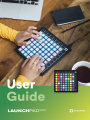 1
1
-
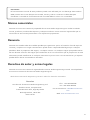 2
2
-
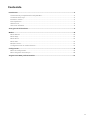 3
3
-
 4
4
-
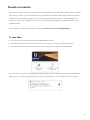 5
5
-
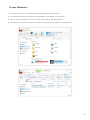 6
6
-
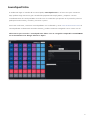 7
7
-
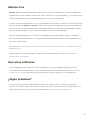 8
8
-
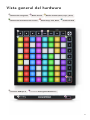 9
9
-
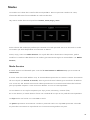 10
10
-
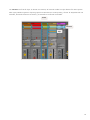 11
11
-
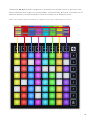 12
12
-
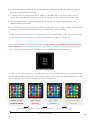 13
13
-
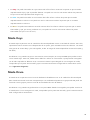 14
14
-
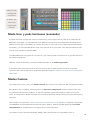 15
15
-
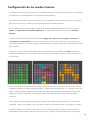 16
16
-
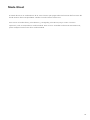 17
17
-
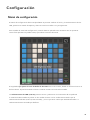 18
18
-
 19
19
-
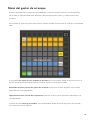 20
20
-
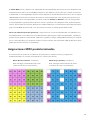 21
21
-
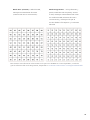 22
22
Novation Launchpad Mini MK3 Guía del usuario
- Tipo
- Guía del usuario
- Este manual también es adecuado para
Artículos relacionados
-
Novation Launchpad X Guía del usuario
-
Novation Launchpad Pro Guía del usuario
-
Novation Launchpad S Control Pack Guía de inicio rápido
-
Novation Launchkey Mini MK3 Guía del usuario
-
Novation PEAK Guía de inicio rápido
-
Novation Launchpad Mini MK2 Guía de inicio rápido
-
Novation 61 SL MkIII Guía de inicio rápido
-
Novation Launchpad MK2 Guía de inicio rápido
-
Novation Launchkey 61 Guía del usuario
-
Novation Summit Guía del usuario
Otros documentos
-
Ableton Live 7.0 Windows y Mac OS Instrucciones de operación
-
Ableton Live 8.0 Windows y Mac OS Instrucciones de operación
-
Ableton Live 9.0 Windows y Mac OS Manual de usuario
-
Akai Professional APC Key 25 El manual del propietario
-
Behringer TC64 Guía de inicio rápido
-
Behringer CMD TOUCH TC64 Guía de inicio rápido
-
Kingston DTIU3 El manual del propietario